macOS, come qualsiasi altro sistema operativo, riceve aggiornamenti periodici. A volte questi aggiornamenti aggiungono nuove funzionalità, ma sono per lo più correzioni di bug o di stabilità o patch di sicurezza. Gli aggiornamenti principali di macOS, ad esempio, l’aggiornamento Mojave per gli utenti su High Sierra vengono scaricati dal Mac App Store, tuttavia, quelli più piccoli vengono scaricati dall’app Preferenze di Sistema. Ecco come puoi verificare, scaricare e installare un aggiornamento di macOS.
Installa un aggiornamento macOS
Apri l’app Preferenze di Sistema e seleziona Aggiornamento Software.
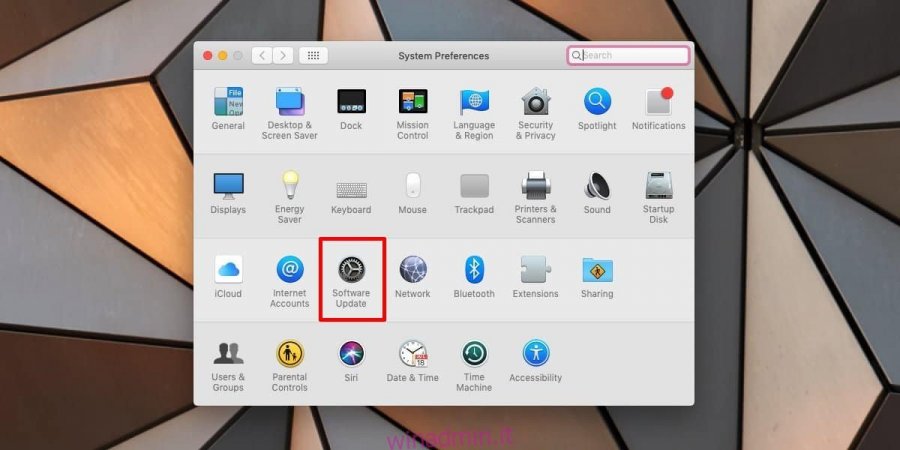
La preferenza Aggiornamento software, quando si fa clic, cercherà automaticamente eventuali aggiornamenti del sistema operativo disponibili.
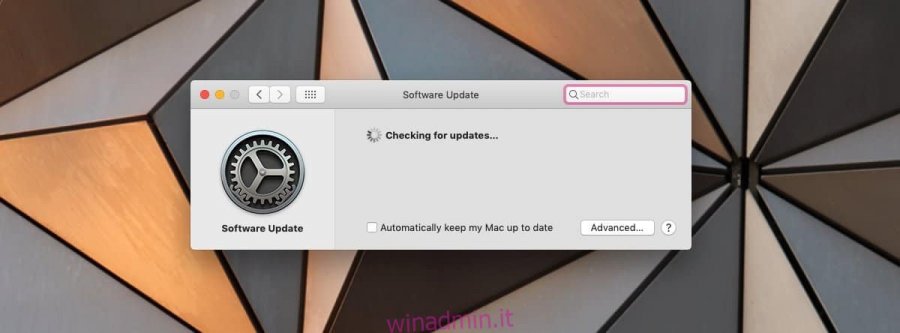
Una volta rilevato un aggiornamento, ti mostrerà il numero di versione e se fai clic sull’opzione Ulteriori informazioni sotto di esso, ti fornirà ulteriori dettagli sull’aggiornamento. L’aggiornamento, a questo punto, è stato solo rilevato. Non verrà scaricato e installato automaticamente fino a quando non si fa clic sul pulsante Aggiorna ora.
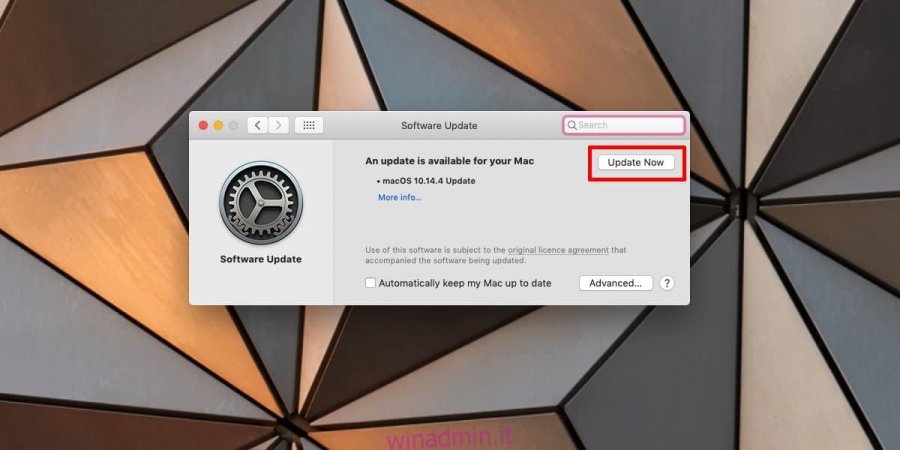
Un aggiornamento può essere piccolo o grande. Non esiste una regola fissa per questo, sebbene le dimensioni non siano un problema così grande come lo è il tempo di installazione. Quando scegli di installare un aggiornamento di macOS, dai anche al sistema operativo il permesso di riavviarsi per installarlo. Ciò significa che una volta scaricato l’aggiornamento, il sistema verrà riavviato. Questo è il motivo per cui dovresti farlo solo se non prevedi di utilizzare il tuo Mac per un po ‘. L’installazione può richiedere trenta minuti, a volte anche di più a seconda delle dimensioni dell’aggiornamento.
Non puoi usare il tuo Mac durante l’aggiornamento. La schermata di aggiornamento presenta il logo Apple e la barra di caricamento / avanzamento accompagnata da una stima del tempo necessario per l’aggiornamento. Ricorda che è una stima e il tempo può aumentare o diminuire con l’installazione dell’aggiornamento.
Al termine dell’aggiornamento, verrai riavviato sul desktop. Se controlli di nuovo la disponibilità di un aggiornamento software, ti dirà che il tuo sistema è aggiornato e anche quale versione del sistema operativo stai utilizzando.
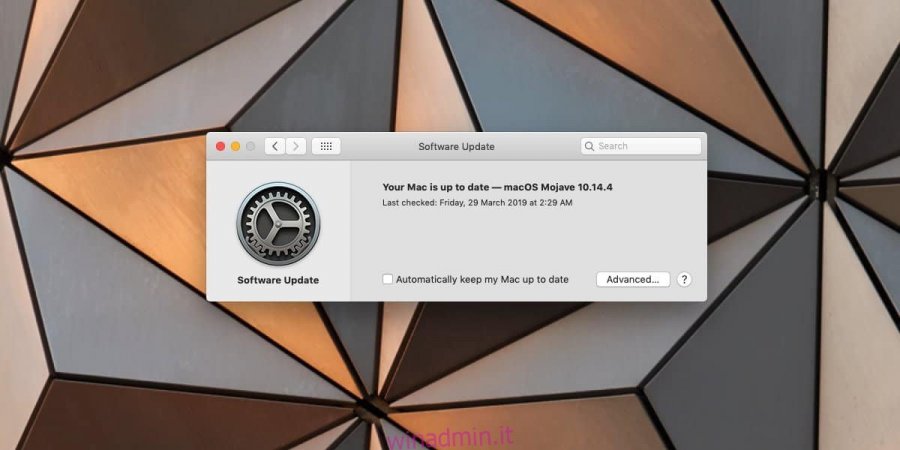
Se desideri che gli aggiornamenti del sistema operativo vengano installati automaticamente quando sono disponibili, fai clic sul pulsante Avanzate nella preferenza Aggiornamento software e abilita l’opzione “Scarica nuovi aggiornamenti quando disponibili” e l’opzione “Installa aggiornamenti macOS”. Ciò automatizzerà sia il download che l’installazione. Tuttavia, non è necessario selezionarli entrambi. Puoi impostare macOS per scaricare gli aggiornamenti disponibili ma non installarli finché non scegli di farlo.
Nota: se lo desideri, puoi anche abilitare / disabilitare gli aggiornamenti automatici per iOS.
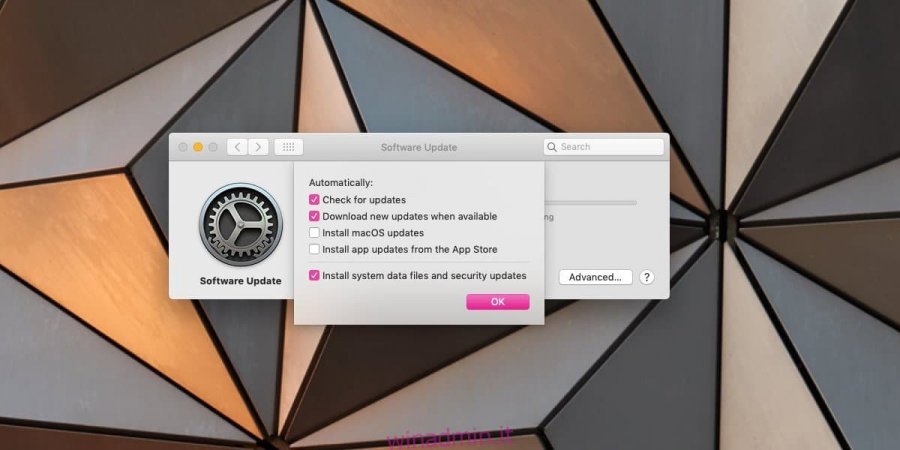
Gli aggiornamenti di macOS vengono distribuiti a tutti gli utenti contemporaneamente. Se sai per certo che un nuovo aggiornamento è disponibile ma non viene rilevato, riavvia il Mac e assicurati che Internet funzioni correttamente. Prova a utilizzare una connessione Internet diversa. Se è appena stato rilasciato un aggiornamento, attendi qualche ora in modo che i server Apple siano meno occupati.

